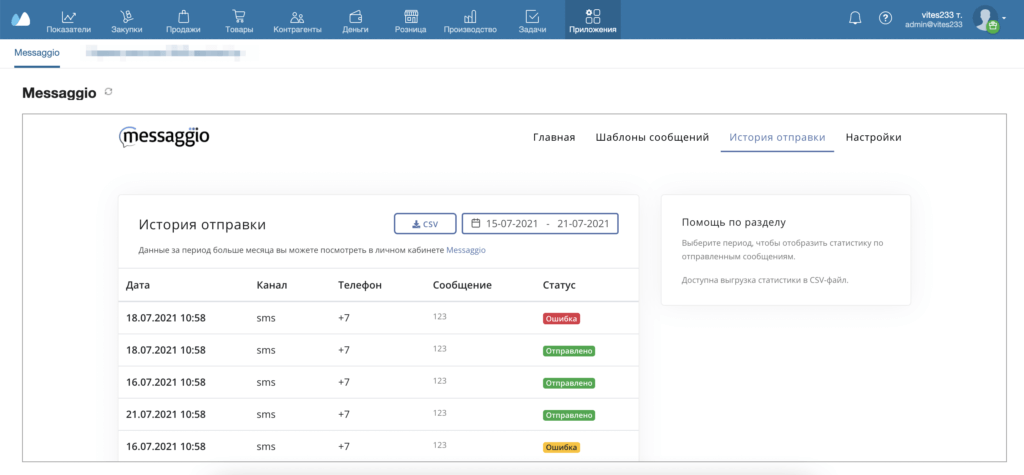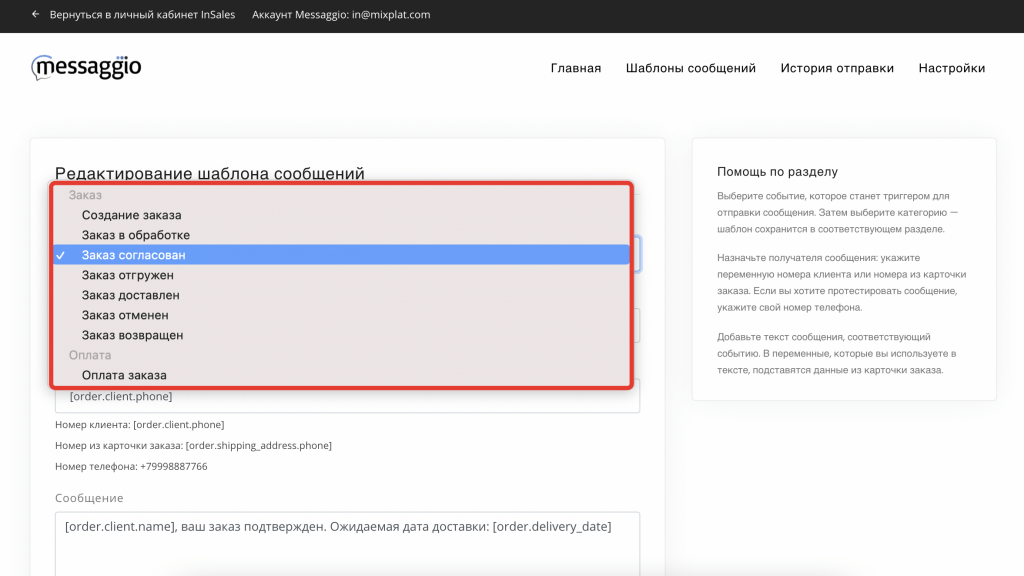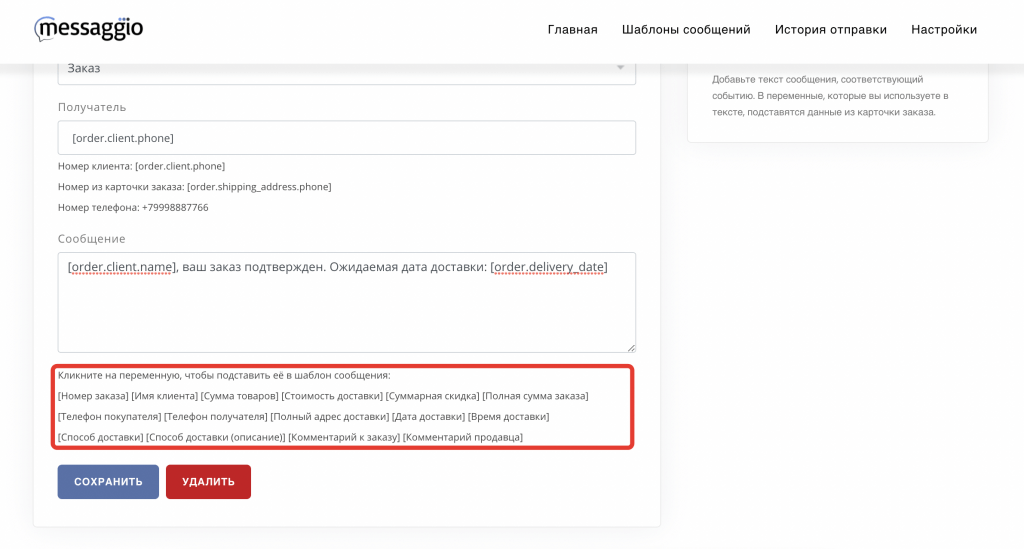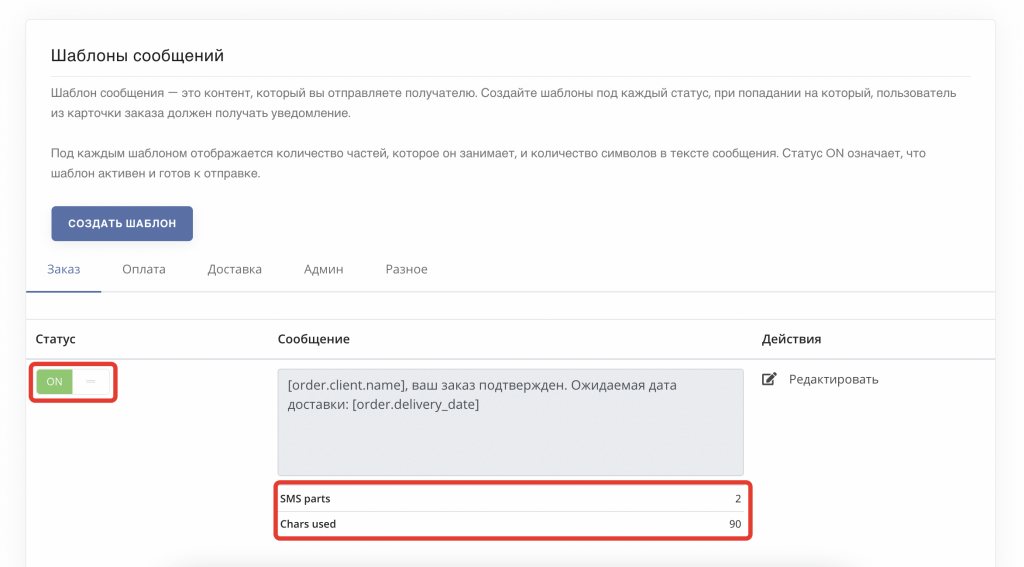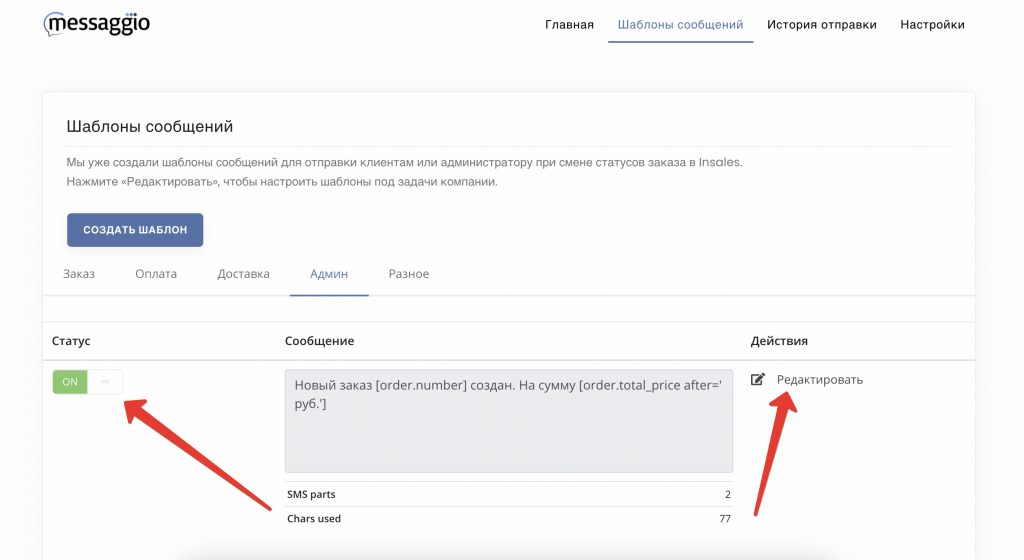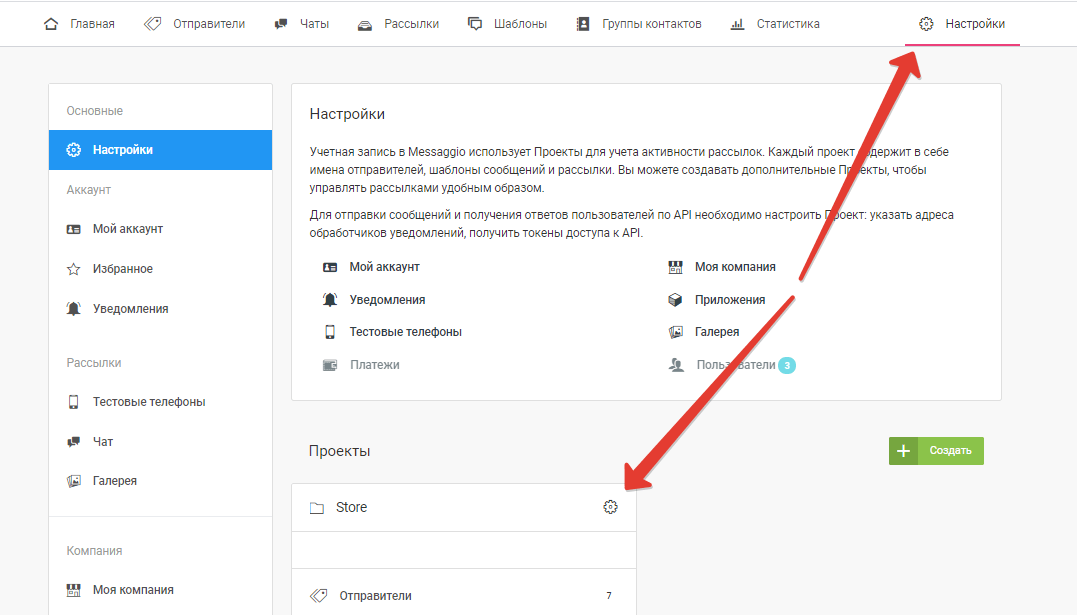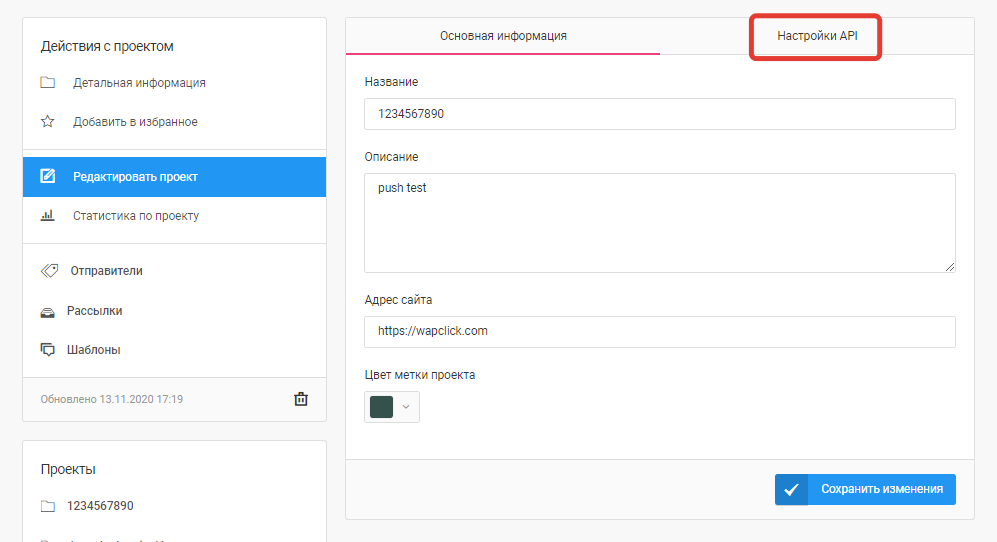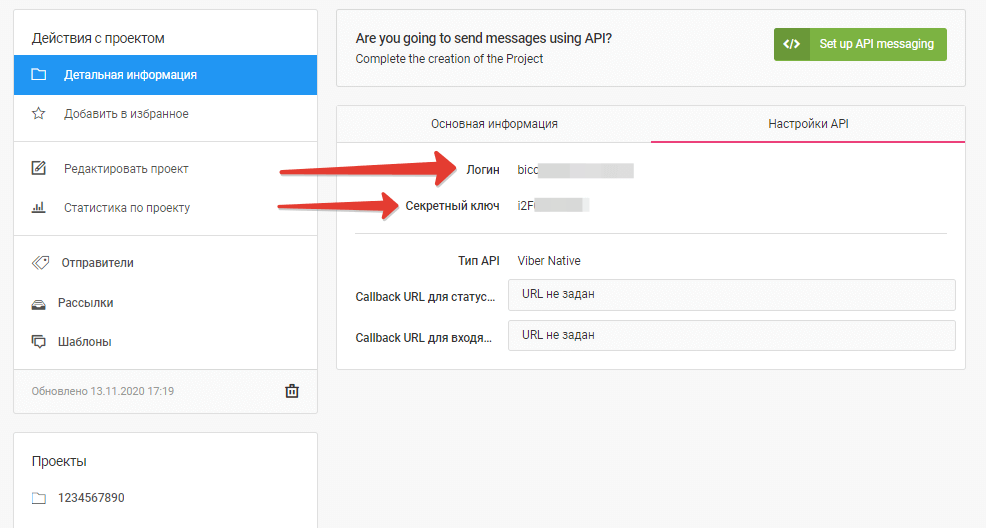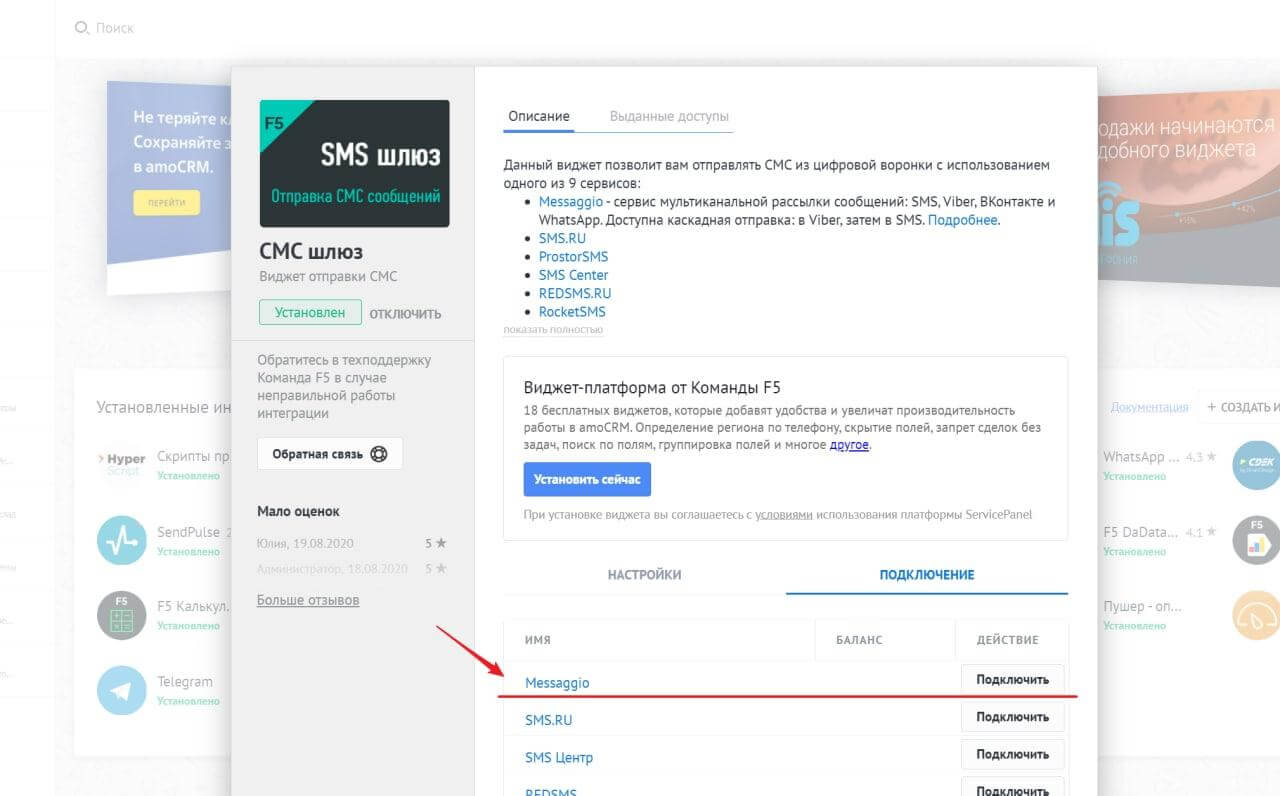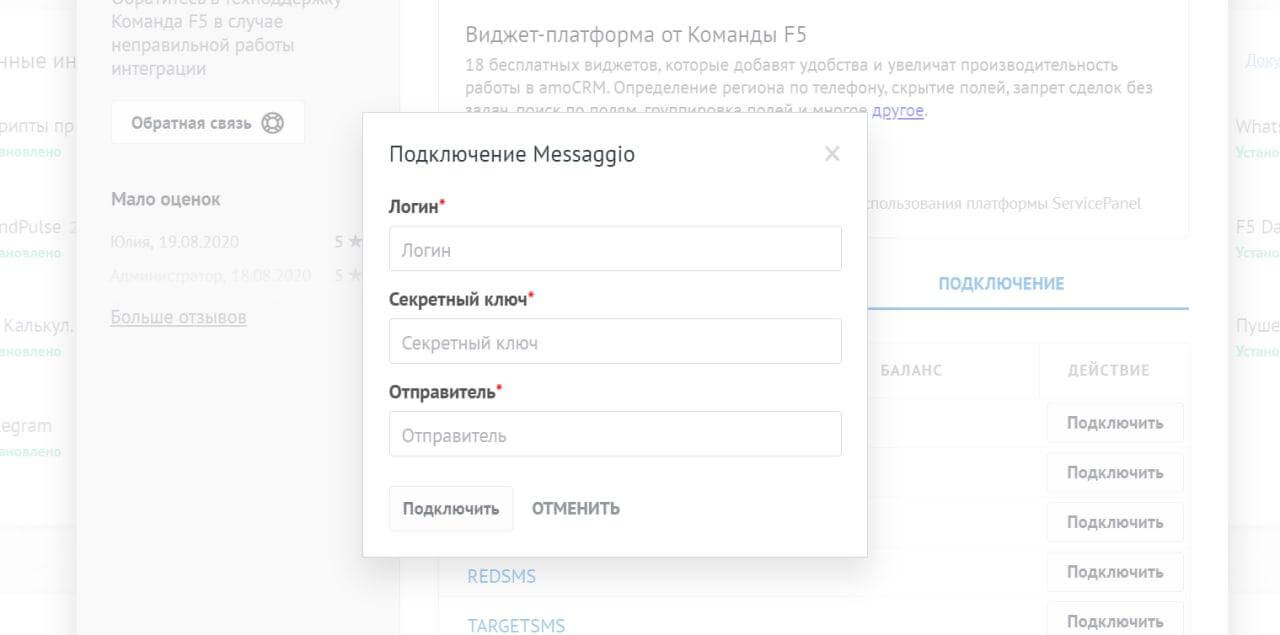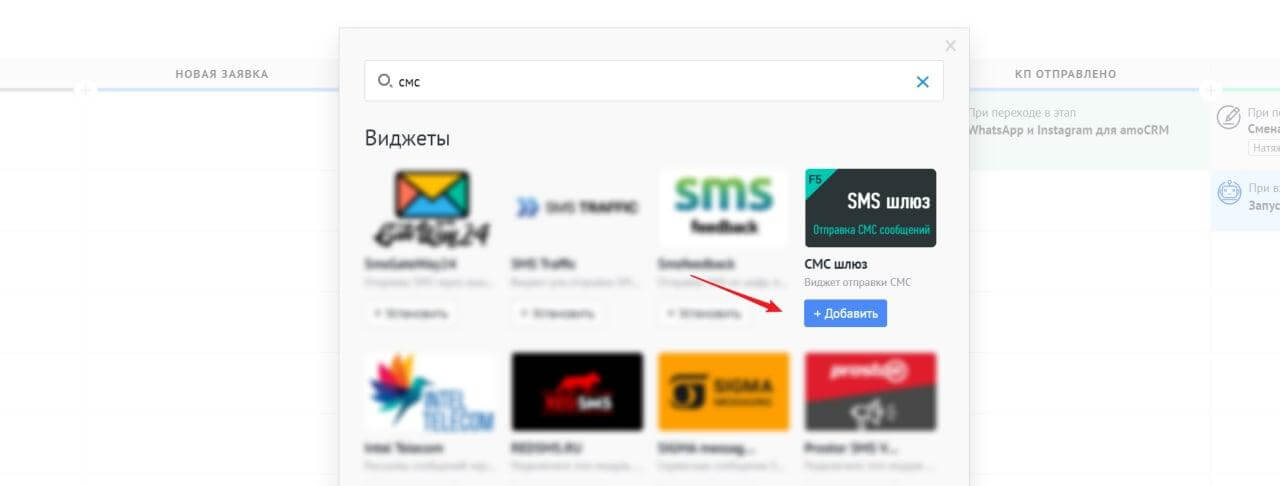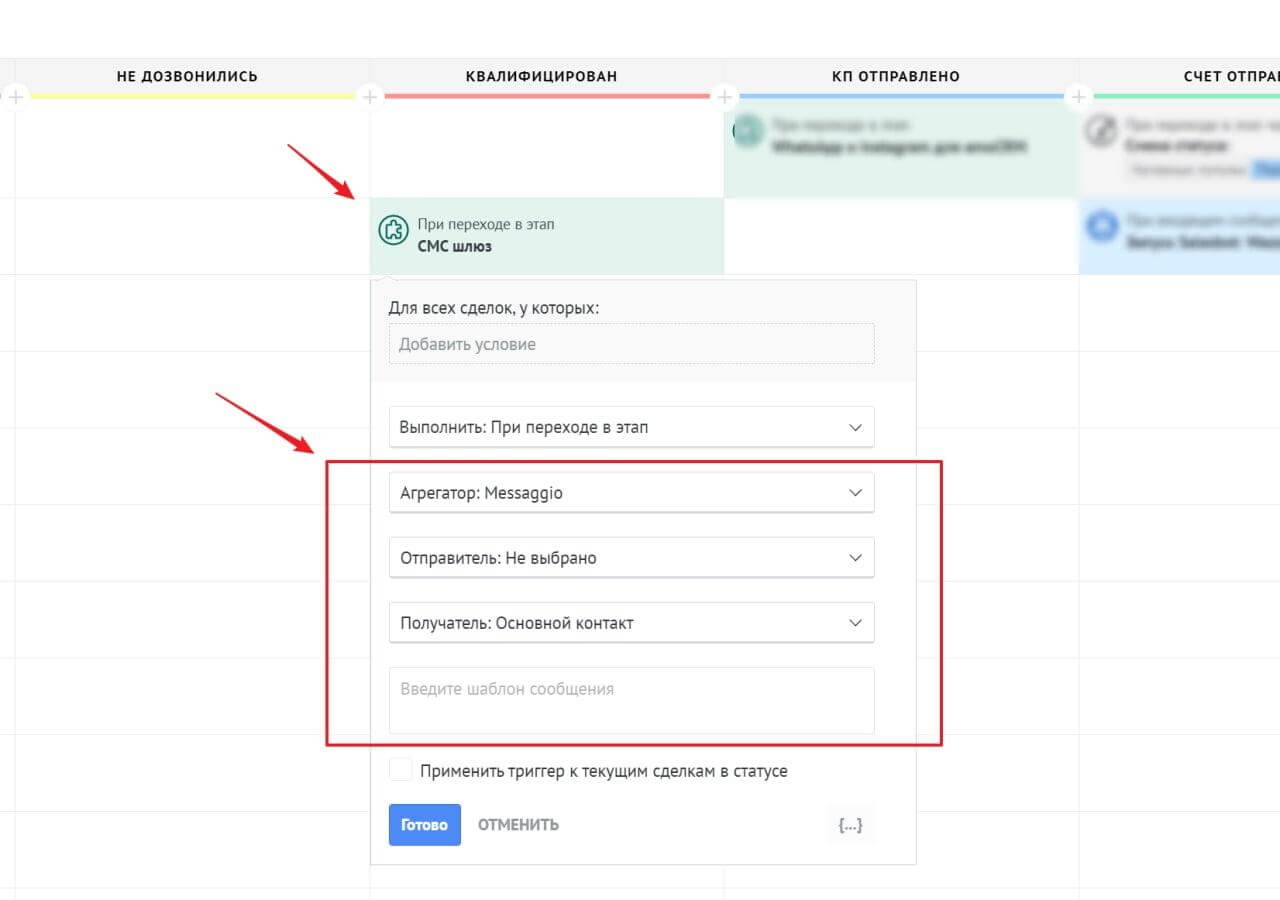Автоматизуйте процес ведення клієнта і поліпшите його досвід взаємодії з магазином — відправляйте повідомлення про зміну статусу замовлення прямо з інтерфейсу МойСклад.
За допомогою програми Messaggio для МойСклад ви можете відправляти SMS-, Viber-, WhatsApp-повідомлення клієнтам і адміністраторам магазину на платформі мій склад по заданих подій.
Інтеграція Messaggio і МойСклад
ЧЩоб налаштувати тригерну розсилку, необхідно зв’язати аккаунт Messaggio і МойСклад.
Налаштування на стороні Messaggio
- Створіть обліковий запис у Messaggio. Для цього на сайті МойСклад перейдіть в розділ «інтеграції» — «Email і SMS» і в пошуку наберіть «Messaggio». Натисніть «Встановити». Messaggio з’явиться у списку ваших програм.
- Біля іконки програми Messaggio натисніть «Увійти». Перед вами відкриється головна сторінка Програми Messaggio для МойСклад. Натисніть кнопку «Створити обліковий запис у Messaggio». Введіть свої дані та натисніть «Зареєструватися». Тепер у вас є обліковий запис в особистому кабінеті Messaggio.
- Для початку роботи слід прийняти умови публічної оферти від імені вашої компанії. Для цього в особистому кабінеті натисніть «Продовжити» на закріпленому повідомленні під меню і дотримуйтесь підказок. Як тільки ваша заявка буде розглянута, можна приступити до реєстрації імені відправника повідомлень.
- Зареєструйте ім’я відправника, вказавши бажаний канал відправки повідомлень.
- SMS — 3-15 днів, в залежності від стільникового оператора
- Viber — 1-5 днів
- WhatsApp — до 10 днів
- Згенеруйте секретний ключ API в особистому кабінеті Messaggio. Для цього перейдіть в розділ «Налаштування», потім натисніть шестерню в кутку проекту.
- Під час редагування проекту перейдіть на вкладку «Налаштування API» та натисніть «Створити ключ» та збережіть зміни.
- Перейдіть в розділ «Детальна інформація», скопіюйте ключ і логін
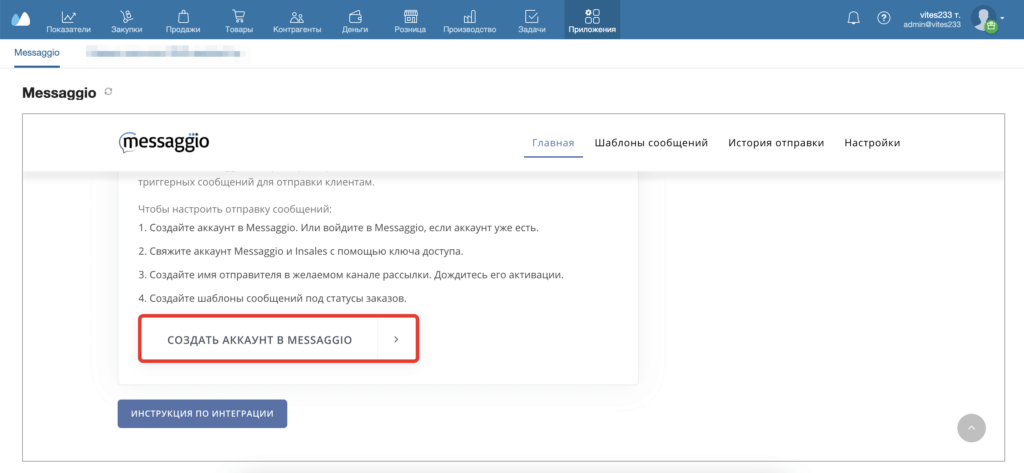
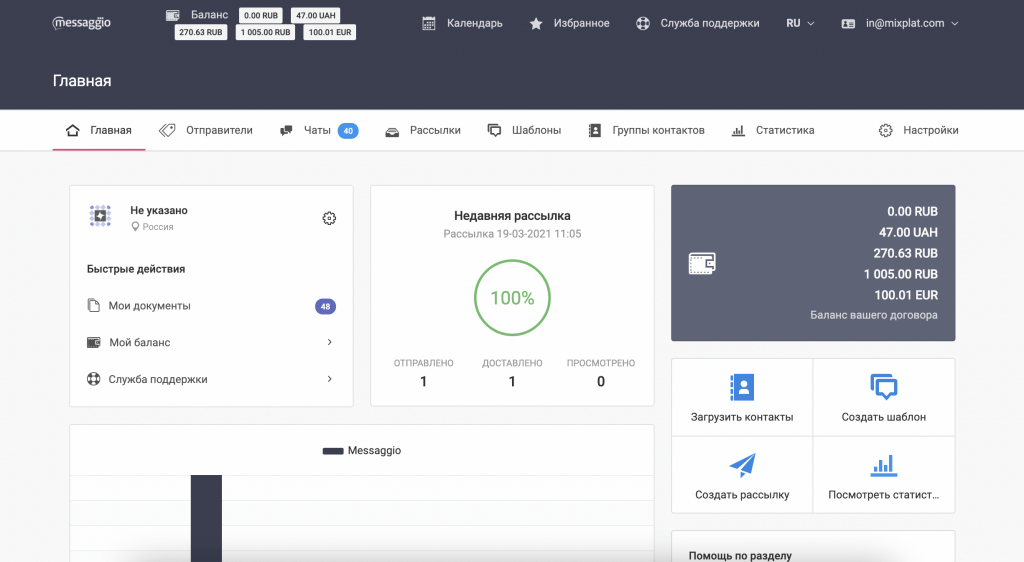
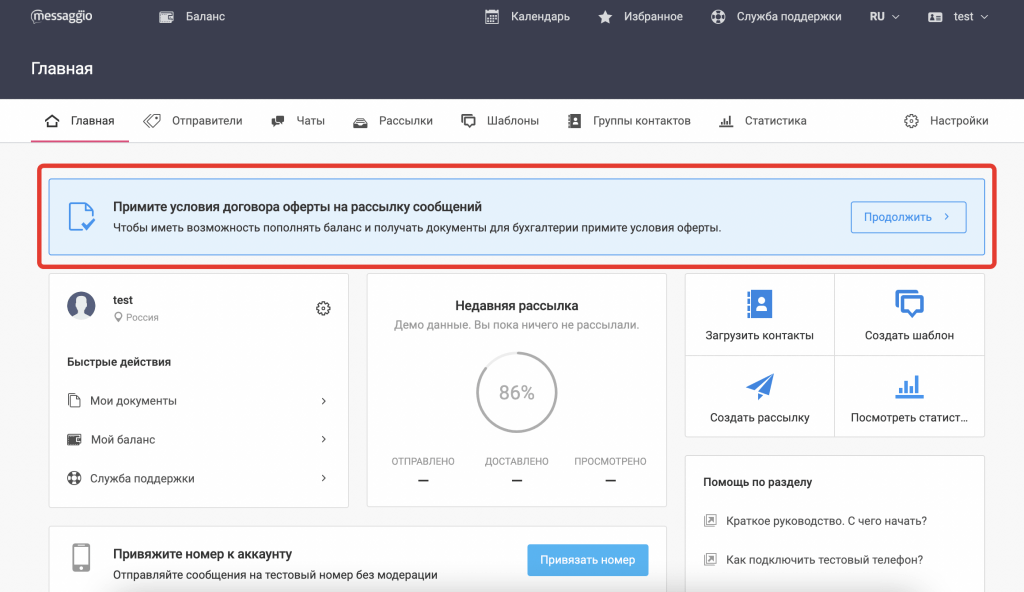
Зазвичай перевірка заяви про приєднання до оферти займає не більше 1 робочого дня.
Терміни активації імені відправника залежать від каналу, в якому воно зареєстровано:

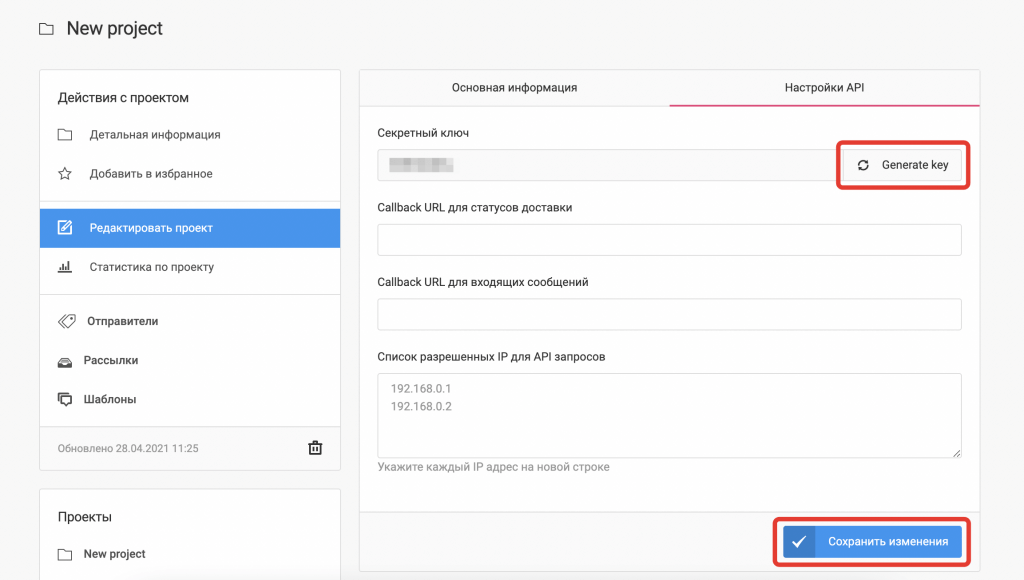

Налаштування на стороні МiйСклад
- В МойСклад, в інтерфейсі програми Messaggio, перейдіть до розділу «Налаштування». Виберіть канал для відправки повідомлень відповідно до імені відправника, створеному в особистому кабінеті Messaggio.
- Вкажіть код імені відправника для API. Для цього в особистому кабінеті Messaggio перейдіть в меню імені відправника і натисніть «інформація». Скопіюйте код і вставте у відповідне поле програми для МiйСклад.
- Вкажіть код для API вашого імені відправника та секретний ключ проекту Messaggio. Код для API ви знайдете в особистому кабінеті Messaggio в розділі «відправники» / ваше ім’я відправника / параметр «Код для API». Щоб знайти секретний ключ проекту, в особистому кабінеті Messaggio перейдіть в розділ «Налаштування / Проект / Налаштування API».
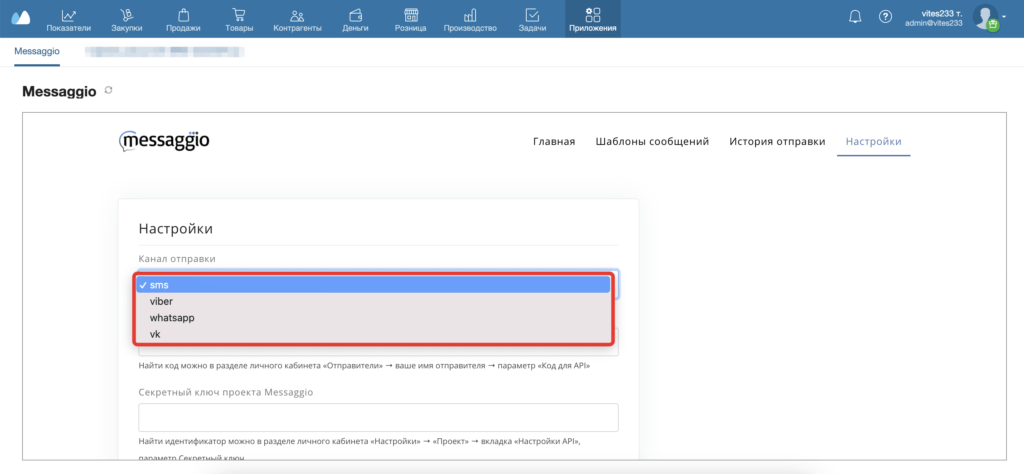
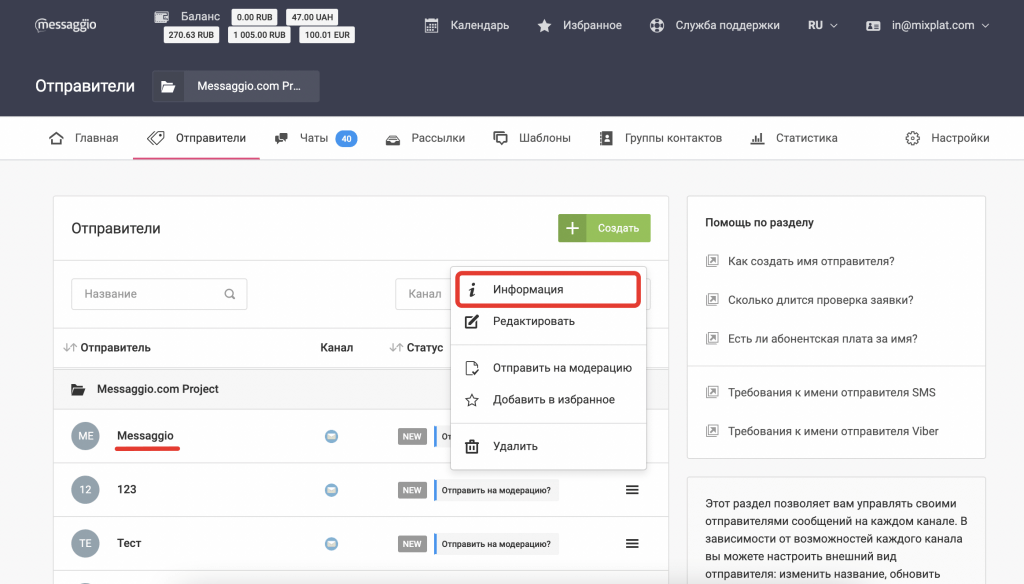
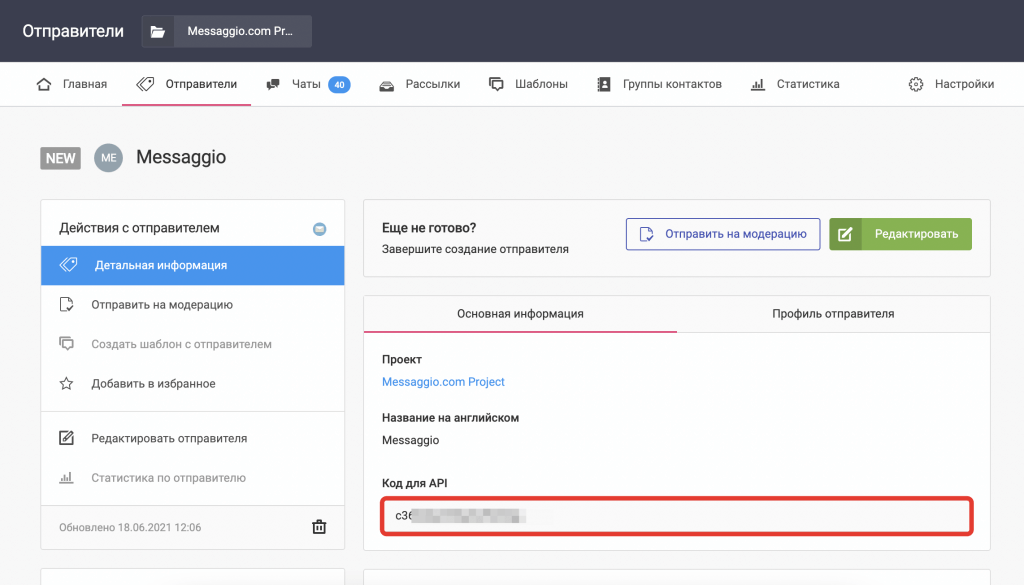
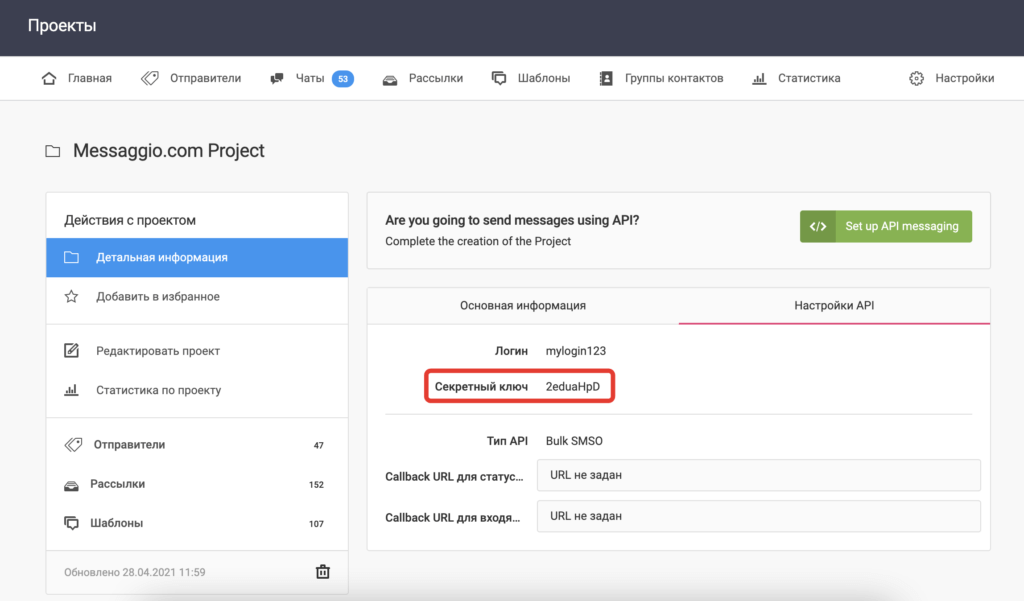
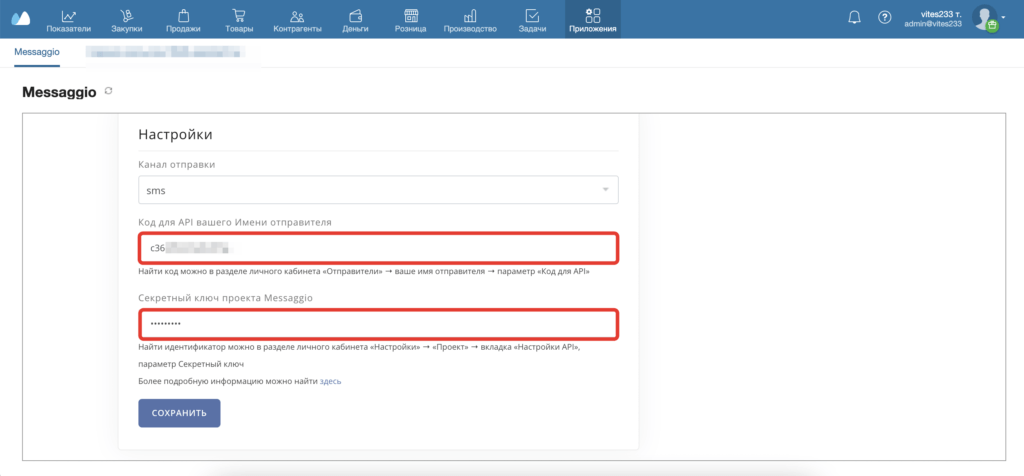
Вітаємо, інтеграція Messaggio і МойСклад завершена!
Створення шаблонів повідомлень
Шаблони повідомлень для надсилання клієнтам
Шаблон повідомлення — це вміст, який ви надсилаєте одержувачу. Щоб розпочати створення шаблонів повідомлень, перейдіть до розділу «шаблони повідомлень», натисніть «Створити шаблон» і дотримуйтесь підказок в інтерфейсі програми.
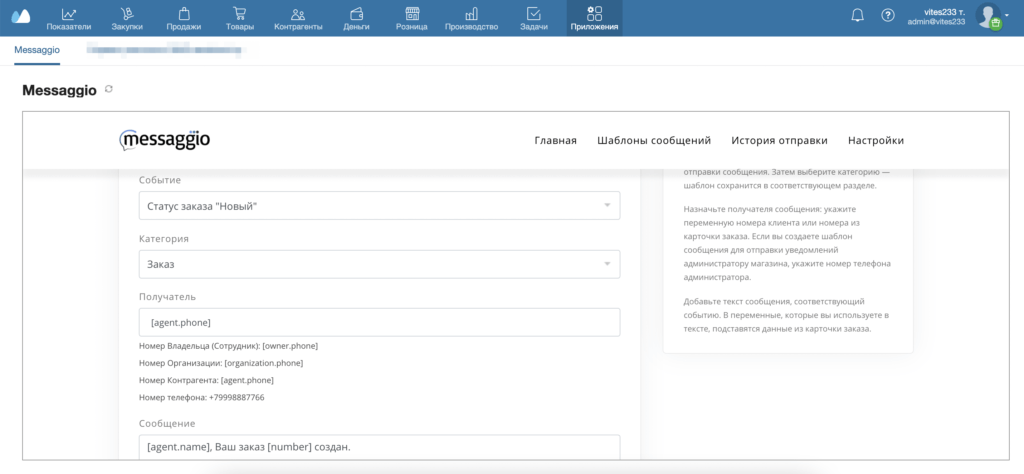
Створіть шаблони під кожен статус, при попаданні на який, користувач з картки замовлення повинен отримувати повідомлення.
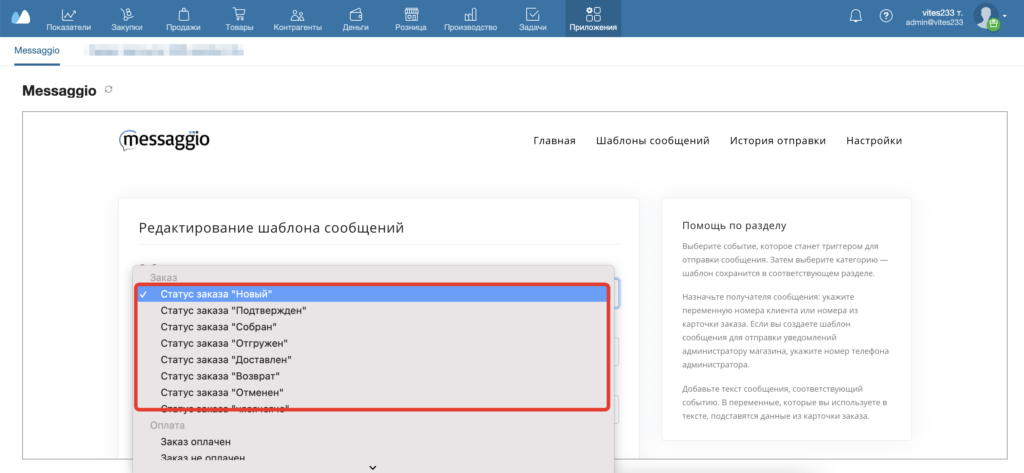
Щоб персоналізувати повідомлення, додайте змінні до шаблону. Для цього просто клікніть на потрібну змінну — вони розташовуються під полем для тексту шаблону.
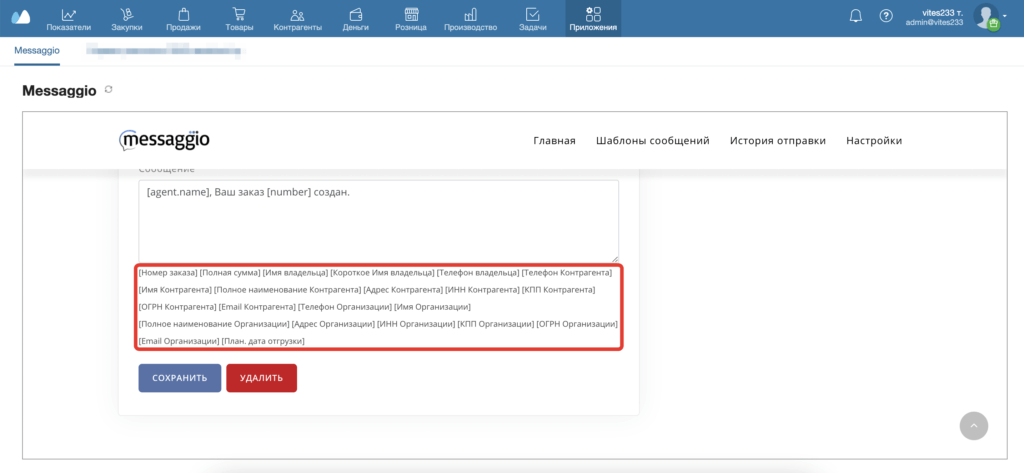
Список доступных переменных:
[Номер замовлення] — [number]
[Повна сума] — [sum after=’ UAH.’]
[Ім’я власника] — [owner.fullName]
[Коротке ім’я власника] — [owner.shortFio]
[Телефон власника] — [owner.phone]
[Телефон Організації] — [organization.phone]
[Имя Організації] — [organization.name]
[Повне найменування організації] — [organization.legalTitle]
[Адреса організації] — [organization.legalAddress]
[ІПН організації] — [organization.inn]
[КПП організації] — [organization.kpp]
[ОГРН організації] — [organization.ogrn]
[Email організації] — [organization.email]
[Телефон Контрагента] — [agent.phone]
[Ім’я Контрагента] — [agent.name]
[Повне найменування Контрагента] — [agent.legalTitle]
[Адреса Контрагента] — [agent.legalAddress]
[ІПН Контрагента] — [agent.inn]
[КПП Контрагента] — [agent.kpp]
[ОГРН Контрагента] — [agent.ogrn]
[Email Контрагента] — [agent.email]
[План. дата відвантаження] — [deliveryPlannedMoment]
Під кожним шаблоном відображається кількість частин, які він займає, і кількість символів у тексті повідомлення. Статус ON означає, що шаблон активний і готовий до відправки.
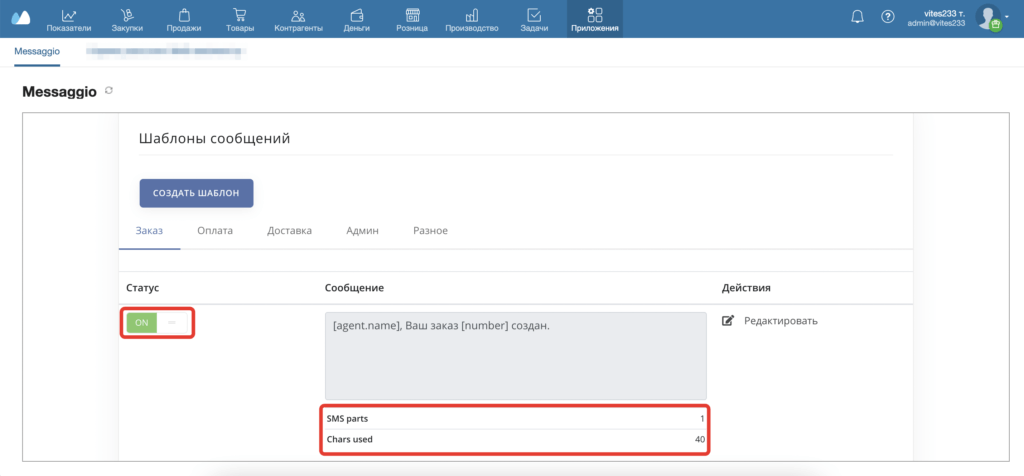
Переконайтеся, що ім’я відправника активовано. Для цього перейдіть в Особистий кабінет Messaggio, розділ «відправники». Біля імені повинен відображатися статус ACTIVE.
Шаблони повідомлень для відправки адміністратору
Надсилайте повідомлення про нові замовлення адміністратору інтернет-магазину. Для цього перейдіть в розділ «Шаблони повідомлень» і натисніть «Створити шаблон». Виберіть подію «Створення замовлення і категорію «Адмін», вкажіть номер телефону одержувача і текст повідомлення. Натисніть «Зберегти».
У категорії «Адмін» ви знайдете приклад шаблону повідомлення для адміністратора — замість того, щоб створювати свій шаблон, ви можете скористатися шаблоном-прикладом. Для цього праворуч від шаблону натисніть «Редагувати», додайте номер телефону, на який повинні надходити повідомлення, і перемістіть повзунок в статус «ON».

Історія відправки
Лог відправлених повідомлень ви можете подивитися в розділі «Історія відправки». Дані можна відобразити за останні 7 днів, останні 30 днів, поточний місяць або обрати довільну дату.